Глава 15 Функциональные возможности управления ресурсами в Solaris Management Console
В этой главе описываются функции управления ресурсами и наблюдения за производительностью в консоли Solaris Management Console. Консоль позволяет работать лишь с частью функций управления ресурсами.
Консоль используется для контроля производительности системы и для ввода значений элементов управления ресурсами, приведенных в Таблица 15–1, для проектов, задач и процессов. Консоль служит удобной, безопасной альтернативой интерфейса командной строки (CLI) и предназначается для управления сотнями конфигурационных параметров, разбросанных по разным системам. Управление каждой системой осуществляется индивидуально. Графический интерфейс консоли подходит для всех уровней опыта.
Рассматриваются следующие темы:
Использование консоли (карта задач)
|
Задача |
Описание |
Инструкции |
|---|---|---|
|
Использование консоли |
Запустите консоль Solaris Management Console в локальной среде или в среде службы имен либо службы каталога. Следует отметить, что в среде службы имен недоступна служебная программа производительности. |
Starting the Solaris Management Console в System Administration Guide: Basic Administration и Using the Solaris Management Tools in a Name Service Environment (Task Map) в System Administration Guide: Basic Administration |
|
Наблюдение за производительностью системы |
Доступ к служебной программе производительности (Performance) в окне "System Status". | |
|
Добавление элементов управления ресурсами к проектам |
Доступ к вкладке "Resource Controls" в "System Configuration". |
Краткое описание консоли
Консоль Solaris Management Console включает в себя функциональные возможности управления ресурсами. Консоль служит контейнером для графических средств администрирования, хранящихся в коллекциях, называемых комплектами инструментальных средств. Для получения информации о и ее использования см. Глава 2, Working With the Solaris Management Console (Tasks), в System Administration Guide: Basic Administration.
Основным источником документации по использованию консоли и ее средств является справочная система в самой консоли. Описание документации, доступной в интерактивной справке, приведены в разделе Solaris Management Console (Overview) в System Administration Guide: Basic Administration.
Область действия управления
Термин область действия управления относится к среде службы имен, выбранной для использования с требуемым средством управления. Для элементов управления ресурсами и служебных программ производительности можно выбрать следующие области действия: локальный файл /etc/project или NIS.
Область действия управления, выбранная в ходе консольного сеанса, должна соответствовать основной службе имен, указанной в файле /etc/nsswitch.conf.
Служебная программа производительности
Служебная программа производительности (Performance) используется для наблюдения за использованием ресурсов. Информацию об использовании ресурсов можно получить в обобщенном виде по отдельным проектам или пользователям.
Рисунок 15–1 Служебная программа производительности Solaris Management Console
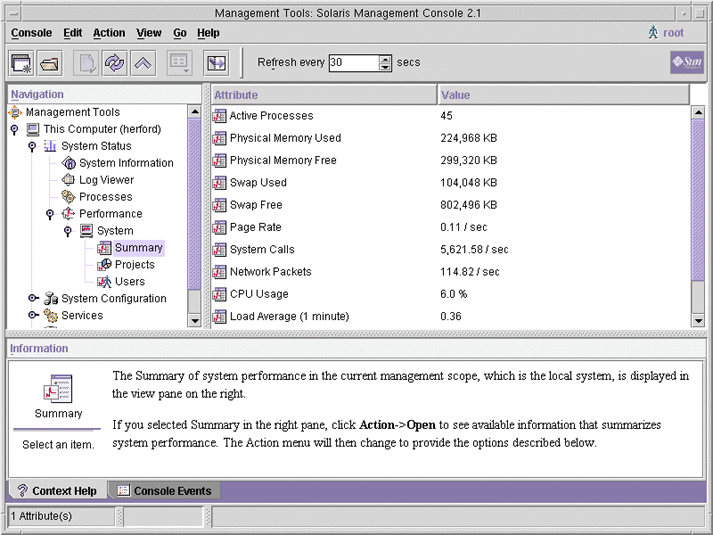
 Доступ к служебной программе производительности
Доступ к служебной программе производительности
Служебная программа производительности расположена в группе "System Status" на панели переходов. Доступ к служебной программе производительности осуществляется следующим образом:
-
Щелкните элемент управления System Status на панели переходов.
Этот элемент управления применяется для раскрытия пунктов меню на панели переходов.
-
Щелкните элемент управления "Performance".
-
Щелкните элемент управления "System".
-
Дважды щелкните "Summary", "Projects" или "Users".
Выбор зависит от ресурсов, использование которых требуется контролировать.
Наблюдение на уровне системы
Приводятся значения для следующих атрибутов.
|
Атрибут |
Описание |
|---|---|
|
Активные процессы |
Число активных в системе процессов. |
|
Используемая физическая память |
Объем используемой системной памяти. |
|
Свободная физическая память |
Объем доступной системной памяти. |
|
Swap Used |
Объем используемого пространства подкачки в системе. |
|
Swap Free |
Объем свободного пространства подкачки в системе. |
|
Частота страниц |
Интенсивность подкачки страниц в системе. |
|
Системные вызовы |
Число системных вызовов в секунду. |
|
Сетевые пакеты |
Число передаваемых сетевых пакетов в секунду. |
|
Использование ЦП |
Процент процессорной мощности, используемой в настоящее время. |
|
Load Average |
Число процессов в очереди выполнения системы, усредненное за последние 1 минуту, 5 минут и 15 минут. |
Наблюдение на уровне проекта или имени пользователя
Приводятся значения для следующих атрибутов.
|
Атрибут |
Краткое имя |
Описание |
|---|---|---|
|
Входные блоки |
inblk |
Число считанных блоков. |
|
Записанные блоки |
oublk |
Число записанных блоков. |
|
Прочитанные/записанные символы |
ioch |
Число записанных и считанных символов. |
|
Время бездействия из-за ошибки страницы данных |
dftime |
Время, затраченное на обработку ошибок страниц данных. |
|
Непреднамеренные переключения контекста |
ictx |
Число непроизвольных переключений контекста. |
|
Время системного режима |
stime |
Время, проведенное в режиме ядра. |
|
Средняя нагрузка |
majfl |
Число существенных ошибок отсутствия страниц. |
|
Полученные сообщения |
mrcv |
Число полученных сообщений. |
|
Отправленные сообщения |
msend |
Число отправленных сообщений. |
|
Небольшие ошибки страниц |
minf |
Число несущественных ошибок отсутствия страниц. |
|
Число процессов |
nprocs |
Число процессов, принадлежащих пользователю или проекту. |
|
Число LWP |
count |
Число легковесных процессов. |
|
Другое время бездействия |
slptime |
Время бездействия, отличное от времени tftime, dftime, kftime и ltime |
|
Время ЦП |
pctcpu |
Процент процессорного времени, использованного процессом, пользователем или проектом за последнее время. |
|
Используемая память |
pctmem |
Процент системной памяти, используемой процессом, пользователем или проектом. |
|
Размер кучи |
brksize |
Объем памяти, выделенный для сегмента данных процесса. |
|
Размер резидентного набора |
rsssize |
Текущий объем памяти, заявленный процессом. |
|
Размер обработки образа |
size |
Размер памяти, занимаемой процессом, в килобайтах. |
|
Полученные сигналы |
sigs |
Число полученных сигналов. |
|
Время останова |
stoptime |
Время, проведенное в остановленном состоянии. |
|
Swap Operations |
swaps |
Число выполняемых операций подкачки. |
|
Выполненные системные вызовы |
sysc |
Число системных вызовов, выполненных за последний временной интервал. |
|
Время бездействия из-за ошибки системной страницы |
kftime |
Время, затраченное на обработку ошибок страниц. |
|
Время системных ловушек |
ttime |
Время, затраченное на обработку системных ловушек. |
|
Время бездействия из-за ошибки текстовой страницы |
tftime |
Время, затраченное на обработку отсутствия текстовых страниц. |
|
Время бездействия из-за ожидания блокировки пользователя |
ltime |
Время, затраченное на ожидание пользовательских блокировок. |
|
Время пользовательского режима |
utime |
Время, проведенное в режиме пользователя. |
|
Время системного и пользовательского режима |
time |
Совокупное время работы процессора. |
|
Преднамеренные переключения контекста |
vctx |
Число добровольных переключений контекста. |
|
Время ожидания ЦП |
wtime |
Время, затраченное на ожидание освобождения процессора (задержка). |
Вкладка "Resource Controls"
Элементы управления ресурсами позволяют связать проект с рядом ограничений по ресурсам. Эти ограничения определяют допустимое использование ресурса задачами и процессами, выполняющимися в контексте проекта.
Рисунок 15–2 Вкладка "Resource Controls" в Solaris Management Console
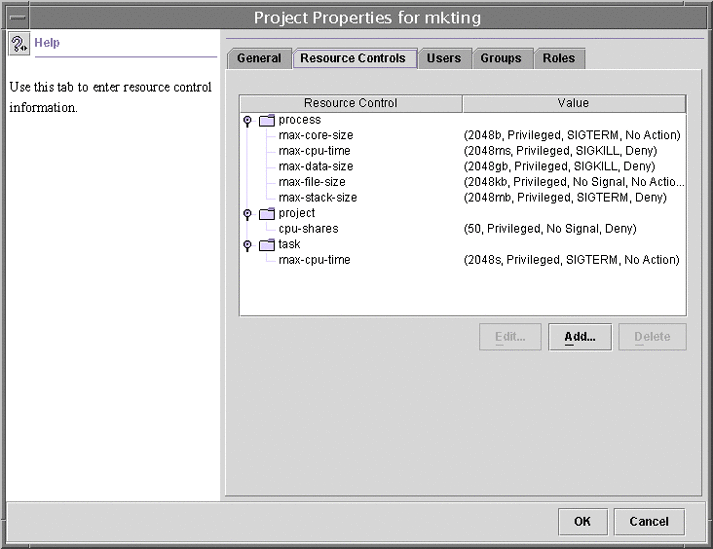
 Доступ к вкладке "Resource Controls"
Доступ к вкладке "Resource Controls"
Вкладка "Resource Controls" расположена в разделе "System Configuration" на панели переходов. Для обращения к элементам управления ресурсами необходимо выполнить следующие действия:
-
Щелкните элемент управления "System Configuration" на панели переходов.
-
Дважды щелкните пункт "Projects".
-
Выберите проект щелчком в главном окне консоли.
-
Выберите "Properties" из меню "Action".
-
Щелкните вкладку "Resource Controls".
Выполните просмотр, добавление, редактирование либо удаление значений элементов управления ресурсами для процессов, проектов и задач.
Настраиваемые элементы управления ресурсами
В следующей таблице содержится перечень элементов управления ресурсами, которые можно настраивать при помощи консоли. В таблице указывается ресурс, ограничиваемый каждым элементом управления. В таблице также представлены единицы, используемые по умолчанию для данного ресурса в базе данных project. Единицы по умолчанию могут быть двух типов:
-
Количества соответствуют ограниченным объемам.
-
Индексы соответствуют максимально допустимым идентификаторам.
Так, project.cpu-sharesуказывает количество долей, которые разрешено использовать для проекта. process.max-file-descriptor указывает наивысший номер файла, который может быть назначен процессу системным вызовом open(2).
Таблица 15–1 Стандартные элементы управления ресурсами в Solaris Management Console|
Имя элемента управления |
Описание |
Единица по умолчанию |
|---|---|---|
|
project.cpu-shares |
Число долей ЦП, выделенных данному проекту планировщиком долевого распределения (FSS) (см. справочную страницу FSS(7)) |
Количество (доли) |
|
task.max-cpu-time |
Максимальное процессорное время, доступное процессам этой задачи. |
Время (секунды) |
|
task.max-lwps |
Максимальное количество LWP, одновременно доступных процессам этой задачи. |
Количество (LWP) |
|
process.max-cpu-time |
Максимальное процессорное время, доступное этому процессу. |
Время (секунды) |
|
process.max-file-descriptor |
Максимальный индекс дескриптора файла, доступный этому процессу. |
Индекс (максимальный дескриптор файла) |
|
process.max-file-size |
Максимальное смещение в файле, доступное данному проекту для записи. |
Размер (байты) |
|
process.max-core-size |
Максимальный размер файла дампа оперативной памяти, создаваемого этим процессом. |
Размер (байты) |
|
process.max-data-size |
Максимальный размер кучи, доступной этому процессу. |
Размер (байты) |
|
process.max-stack-size |
Максимальный сегмент памяти стека, доступный этому процессу. |
Размер (байты) |
|
process.max-address-space |
Максимальный размер адресного пространства, полученный суммированием размеров сегментов, доступных данному процессу. |
Размер (байты) |
Установка значений
Значения элементов управления ресурсами можно просматривать, добавлять, редактировать или удалять. Эти операции выполняются в диалоговых окнах консоли.
Просмотр элементов управления ресурсами и их значений осуществляется в таблицах консоли. В столбце "Resource Control" выводится список элементов управления ресурсами, подлежащих настройке. В столбце "Value" отображаются свойства, связанные с каждым из элементов управления ресурсами. В этой таблице значения приводятся в круглых скобках в виде простого текста, разделенного запятыми. Значения в круглых скобках представляют собой "выражения действия". Каждое выражение действия состоит из порогового значения, уровня полномочий, одного сигнала и одного локального действия, связанного с определенным пороговым значением. Каждому элементу управления ресурсами может соответствовать несколько выражений действия, также разделенных запятыми.
Примечание –
В работающей системе значения, измененные в базе данных projectпосредством консоли, применяются только в отношении новых задач, запущенных в проекте.
Дополнительная информация относительно консоли
Для получения информации относительно проектов и задач см. Глава 2Проекты и задачи (обзор). Для получения информации относительно элементов управления ресурсами см. Глава 6Элементы управления ресурсами (обзор). Для получения информации о планировщике долевого распределения (FSS) см. Глава 8Планировщик долевого распределения (обзор).
Примечание –
При помощи консоли могут быть настроены не все возможные элементы управления ресурсами. Список элементов управления, которые можно настроить в консоли, приведены в Таблица 15–1.
- © 2010, Oracle Corporation and/or its affiliates
